Việc xác định đơn giá (hay tính đơn giá) trong Excel theo nhiều điều kiện thường khiến chúng ta gặp nhiều khó khăn. Bời việc này đòi hỏi bạn phải sử dụng tốt các hàm, biết cách tổ chức bảng dữ liệu và có tư duy logic tốt. Để giúp các bạn rèn luyện thêm những điều đó, chúng ta hãy cùng Office Whyvn tìm hiểu 4 cách xác định, tính đơn giá theo nhiều điều kiện trong Excel nhé.
Ví dụ chúng ta có bảng dữ liệu bán hàng như sau:
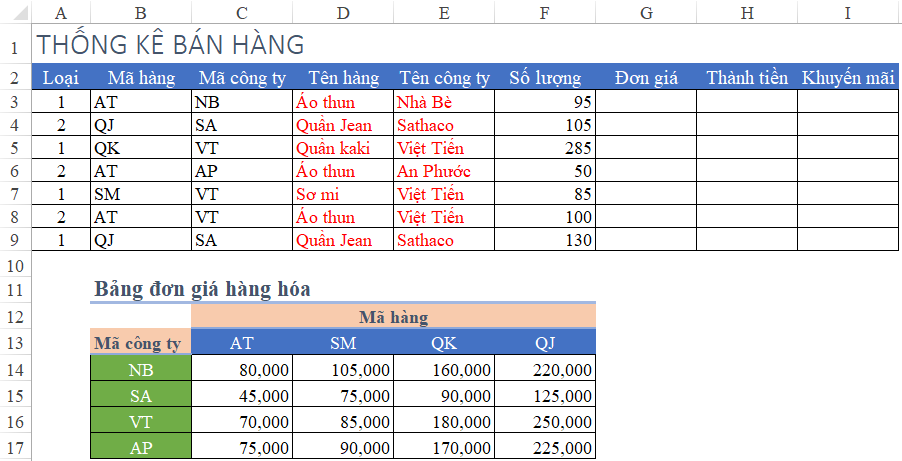
Đơn giá của mỗi sản phẩm được xác định dựa theo 2 yếu tố: Mã hàng và Mã công ty.
Yêu cầu: Hãy xác định đơn giá dựa vào mã công ty kết hợp với mã hàng tra trong bảng đơn giá để có giá trị tương ứng tại vùng G3:G9.
1. Dùng hàm VLOOKUP kết hợp hàm MATCH
Khi nghĩ tới việc tham chiếu 1 giá trị (cụ thể ở đây là đơn giá) theo nhiều điều kiện (từ 2 điều kiện trở lên), chúng ta nghĩ tới việc sử dụng hàm VLOOKUP kết hợp hàm MATCH.
Trọng tâm của cách làm này là các bạn phải xác định VLOOKUP theo giá trị nào, MATCH theo giá trị nào. Để làm điều đó, chúng ta chú ý cấu trúc của bảng đơn giá:
- Mã công ty nằm ở cột đầu tiên trong bảng đơn giá => Theo nguyên tắc hàm VLOOKUP thì giá trị tìm kiếm phải nằm ở cột đầu tiên. Vì vậy VLOOKUP sẽ tìm theo mã công ty.
- Kết quả cần tìm của hàm VLOOKUP là đơn giá của các mã hàng, tương ứng theo cột thứ mấy trong bảng. Vì vậy để xác định cột thứ mấy, chúng ta dùng hàm MATCH để xét giá trị Mã hàng.
Cấu trúc như sau: VLOOKUP(Mã công ty, Bảng đơn giá, MATCH(mã hàng, dòng mã hàng, 0), 0)
Khi thay các nội dung thành tọa độ tham chiếu ta có: G3=VLOOKUP(C3,$B$14:$F$17,MATCH(B3,$B$13:$F$13,0),0)
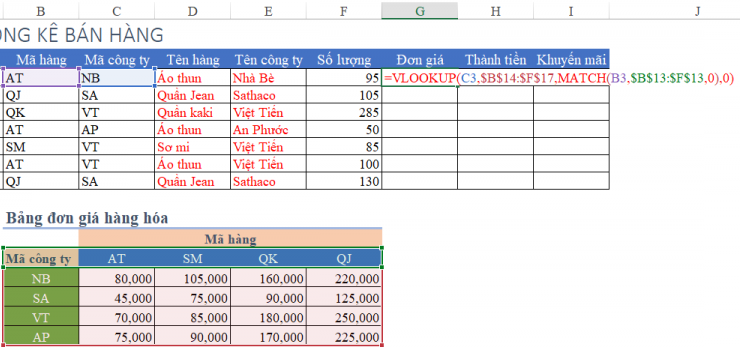
2. Dùng hàm HLOOKUP kết hợp hàm MATCH
Hàm HLOOKUP cũng là 1 hàm tìm kiếm tương tự với VLOOKUP, chỉ thay đổi về phương hướng, chiều tìm kiếm.
Trong trường hợp này chúng ta biện luận như sau:
- Đối tượng tìm kiếm của hàm HLOOKUP phải nằm ở dòng đầu tiên của bảng tìm kiếm. Vì vậy chúng ta thấy dòng Mã hàng (dòng 13) là dòng đầu tiên của vùng bảng đơn giá hàng hóa. Do đó đối tượng tìm kiếm của hàm HLOOKUP trong trường hợp này là Mã hàng.
- Khi đó kết quả của hàm HLOOKUP sẽ lấy tương ứng xuống bao nhiêu dòng? Căn cứ vào mã công ty để xác định dòng. Vì vậy chúng ta dùng hàm MATCH tìm theo Mã công ty.
Cấu trúc như sau: HLOOKUP(Mã hàng, Bảng đơn giá, MATCH(Mã công ty, cột Mã công ty, 0), 0)
Khi thay các nội dung thành tọa độ tham chiếu ta có: G3=VLOOKUP(C3,$B$14:$F$17,MATCH(B3,$B$13:$F$13,0),0)
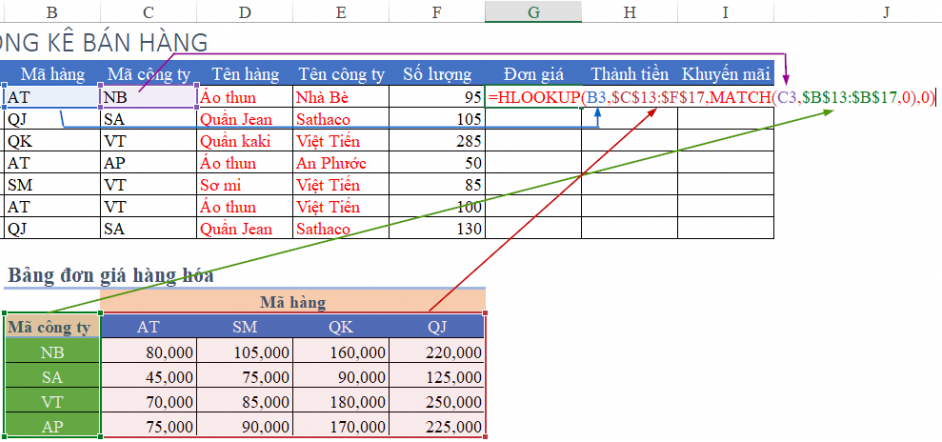
3. Dùng hàm INDEX và MATCH
Bạn có biết rằng dùng INDEX + MATCH thì tốt hơn dùng VLOOKUP hay HLOOKUP? Nếu không tin thì bạn hãy xem lại bài viết:
Trong trường hợp này, chúng ta cùng tìm hiểu cách sử dụng INDEX MATCH như thế nào nhé.
Khi nhắc tới INDEX MATCH, các bạn hãy ghi nhớ 3 yếu tố:
- Vùng dữ liệu nào? Chúng ta cần tính đơn giá, do đó xét vùng B13:F17 là Bảng đơn giá.
- Kết quả ở dòng nào? Xác định dòng dựa theo hàm MATCH, tìm theo Mã công ty.
- Kết quả ở cột nào? Xác định cột dựa theo hàm MATCH, tìm theo Mã hàng.
Cấu trúc cụ thể: INDEX(Bảng dữ liệu, MATCH(Mã công ty, Cột Mã công ty,0), MATCH(Mã hàng, dòng Mã hàng,0))
Khi thay các nội dung thành tọa độ tham chiếu ta có: G3=INDEX($B$13:$F$17,MATCH(C3,$B$13:$B$17,0),MATCH(B3,$B$13:$F$13,0))
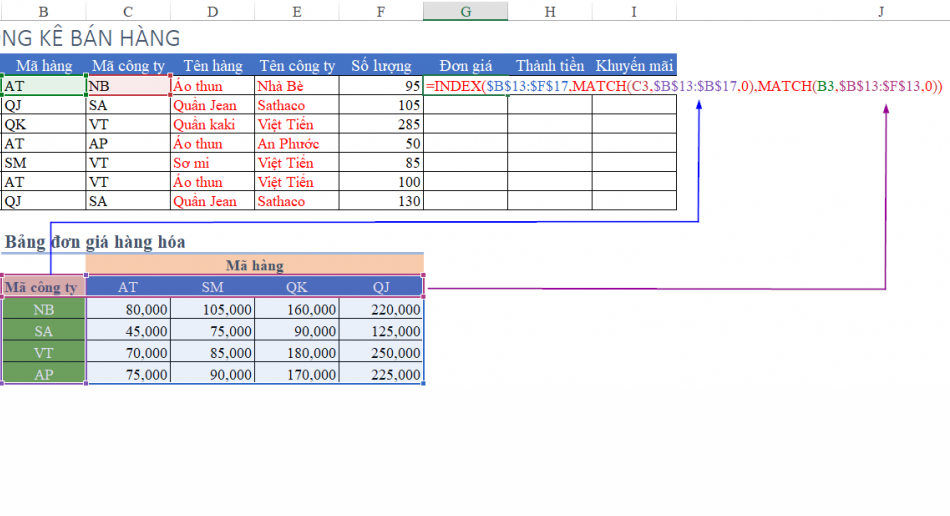
4. Dùng hàm SUMPRODUCT xác định đơn giá theo nhiều điều kiện
Hàm SUMPRODUCT là một hàm sử dụng được trong rất nhiều trường hợp. Và chúng ta hoàn toàn có thể ứng dụng hàm này trong việc xác định đơn giá theo nhiều điều kiện. Cụ thể như sau:
- Khi nào áp dụng được? Khi bảng đơn giá không có các mã trùng nhau.
- Cách dùng: Xét 2 điều kiện dạng mảng 2 chiều: Mã hàng (vùng C13:F13) và Mã công ty (vùng B14:B17), kết quả tương ứng lấy trong vùng C14:F17
Khi thay các nội dung thành tọa độ tham chiếu ta có: G3=SUMPRODUCT(($B$14:$B$17=C3)*($C$13:$F$13=B3)*$C$14:$F$17)
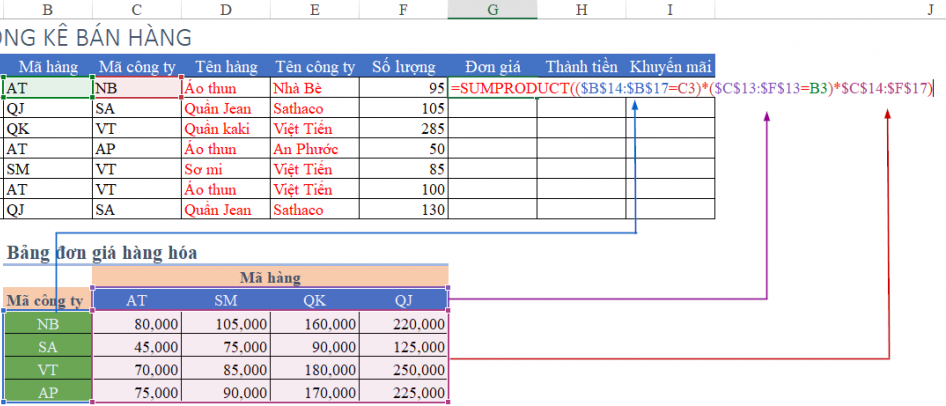
Cả 4 cách đều cho ra kết quả giống nhau.
Bạn thấy đó, để thực hiện 1 yêu cầu trong Excel chúng ta có thể có nhiều cách làm khác nhau. Có rất nhiều hàm có thể sử dụng, kết nối với nhau giúp chúng ta đạt được kết quả như mong muốn.
Trên đây là cách cách xác định, tính đơn giá trong Excel rất chi tiết. Mong rằng những thông tin này sẽ giúp ích cho bạn trong việc xác định đơn giá và tính toán dễ dàng hơn cho công việc của mình.
















